电脑黑屏无法启动是许多用户可能遇到的棘手问题,但幸运的是,通过刷机,我们有时可以恢复电脑的正常功能。在刷机前的准备阶段,了解需要哪些工具和资料是至关重...
2025-04-08 31 电脑黑屏
电脑突然黑屏是许多用户在使用过程中可能遇到的问题,而显卡问题往往是导致黑屏的常见原因之一。遭遇电脑黑屏时,我们该如何应对,判断是否需要更换硬件?本文将为您提供详细的分析和解决方案,帮助您一步步排除故障,恢复正常工作。
在处理黑屏问题之前,我们首先需要了解显卡导致黑屏的一些可能原因:
1.显卡驱动不兼容或已损坏
2.显卡过热或散热不良
3.显卡硬件损坏
4.电源供应不足
5.主板与显卡接触不良

要解决显卡导致的电脑黑屏问题,必须先诊断故障所在。以下是一些基本的检查步骤:
1.重启电脑并观察
重新启动您的电脑,检查是否为临时性的问题。如果在启动过程中有错误信息,注意记录下来,它可能会提供一些线索。
2.检查电源连接
确认显卡的电源连接是否插好,包括外接电源和主板上的显卡插槽。
3.清理显卡和散热器
关闭电脑电源,打开机箱,清理显卡和散热器上的灰尘,保证良好的散热。
4.检查是否有过热现象
使用硬件监控工具或从BIOS中查看显卡温度,确认是否过热导致保护性关机。
5.检查显卡驱动
更新显卡驱动程序,或者尝试回滚至之前稳定的版本。
6.尝试在安全模式下启动
如果在正常模式下无法启动,可以尝试在安全模式下启动,有时这可以绕过显卡问题。
7.检查主板和显卡的兼容性
确保你的主板支持当前使用的显卡,特别是如果最近进行过硬件升级。
8.显存或显卡电路故障
用专业的硬件测试工具,如显卡测试卡或诊断软件,检测显卡的显存及电路是否存在问题。
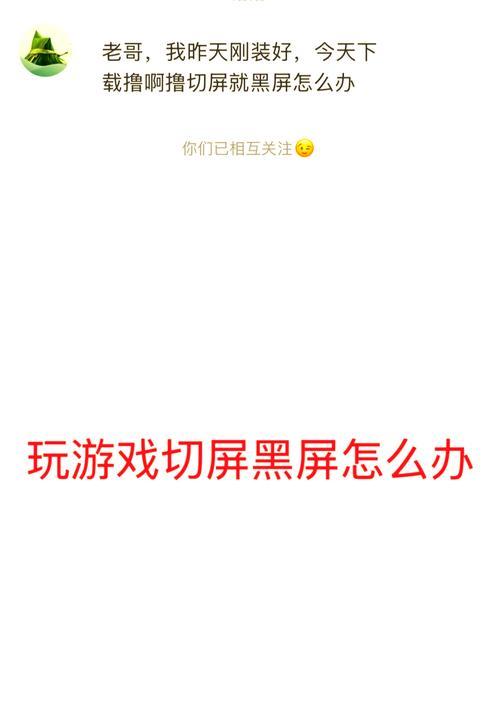
若检查后没有发现硬件损坏,那么可能不需要更换显卡就可以解决问题,以下是一些解决方法:
1.更新驱动和BIOS
确保显卡的驱动程序和主板的BIOS是最新版本,以获得最佳兼容性。
2.优化电源管理
在电源管理设置中调整显卡的电源选项,防止因功率不足而导致的黑屏。
3.重新组装硬件
有时可能是因为硬件安装不牢靠导致接触不良,重新安装显卡、内存条等,确保它们正确并且牢固地插入。
4.使用外部显示器
如果可能,接入外接显示器来确认是显卡问题还是显示器问题。
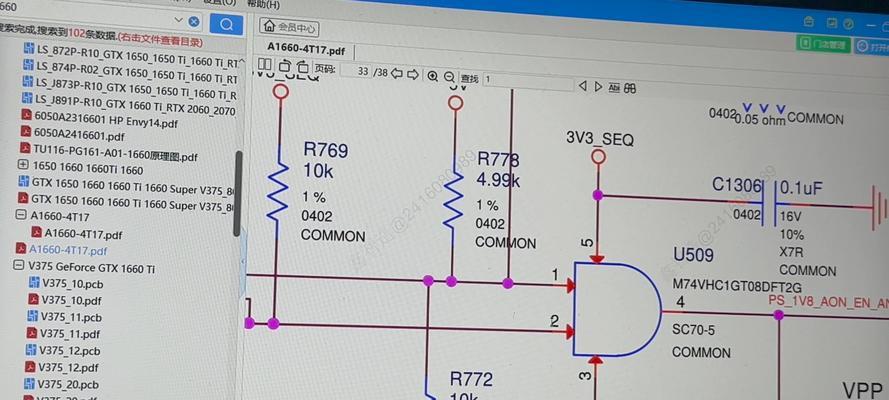
如果上述步骤都不能解决问题,可能确实需要考虑更换显卡。但在更换前,最好能咨询专业人士以排除其他可能的故障原因,并确保新显卡与您的电脑系统兼容。
电脑显卡导致的黑屏问题可能由多种原因引起,从简单的软件错误到硬件故障都有可能。在解决问题的过程中,我们应该遵循逐步诊断的方法,从软件设置到硬件检查,逐渐缩小问题范围。如果不需要更换硬件,那么通过上述步骤大部分问题可以得到解决。如果问题依旧存在,更换显卡可能是一个必要的选择。记得在决定更换硬件前,先与专业人士交流,以确保将来的升级或更换能够顺利进行并且具有良好的兼容性。
在处理显卡导致的电脑黑屏问题时,耐心和细致的检查至关重要。通过本文提供的步骤和建议,相信您可以有效地排除故障,让电脑恢复正常运行。
标签: 电脑黑屏
版权声明:本文内容由互联网用户自发贡献,该文观点仅代表作者本人。本站仅提供信息存储空间服务,不拥有所有权,不承担相关法律责任。如发现本站有涉嫌抄袭侵权/违法违规的内容, 请发送邮件至 3561739510@qq.com 举报,一经查实,本站将立刻删除。
相关文章
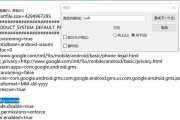
电脑黑屏无法启动是许多用户可能遇到的棘手问题,但幸运的是,通过刷机,我们有时可以恢复电脑的正常功能。在刷机前的准备阶段,了解需要哪些工具和资料是至关重...
2025-04-08 31 电脑黑屏

近些年来,随着视频编辑软件的普及和发展,越来越多的人投入到视频制作的行列。剪映凭借其丰富的特效和友好的用户界面,成为许多视频爱好者的首选工具。然而,在...
2025-04-05 108 电脑黑屏

在使用电脑的时候,我们经常会遇到意外的黑屏问题,尤其是在我们沉浸在网络视频的世界中时。这种情况不仅仅打断了我们的娱乐活动,有时还会带来不便和恐慌。不用...
2025-04-05 30 电脑黑屏

在使用电脑的过程中,突然黑屏总是让人措手不及。它可能是由于软件崩溃、硬件故障或其他多种原因造成的。对于一些用户来说,遇到这种情况可能会不假思索地拔掉键...
2025-04-05 27 电脑黑屏

电脑作为现代生活中的重要工具,在长时间使用过程中,许多用户可能会依赖电脑的节能模式来节省能源。然而,有时当你关闭节能模式后可能会遇到电脑黑屏的问题,这...
2025-04-03 34 电脑黑屏

当遇到电脑黑屏但图片不全黑的情况,许多用户可能会感到困惑和焦虑。电脑屏幕显示异常是常见的技术问题,而了解可能的原因和诊断方法对于快速解决问题至关重要。...
2025-03-31 31 电脑黑屏